Å utvide nettsiden din ved å legge til nye sider kan være avgjørende for å gi brukerne dine relevant informasjon. I denne veiledningen vil du lære hvordan du effektivt legger til nye sider i Mailchimp og konfigurerer dem på en meningsfull måte.
Viktigste innsikter
- Det er mulig å legge til sider på nettsiden din via funksjonen "Ad Page".
- Hver ny side kan navngis og vises i navigasjonen.
- Du kan lage forskjellige sider for ulike formål, for eksempel en "Om oss"-side eller en kontaktside.
- Du har muligheten til å lage sider utenfor navigasjonen og angi hvilken side som skal være startside.
Trinnvis veiledning
Først må du logge inn på Mailchimp-kontoen din. Når du er logget inn, søker etter muligheten til å legge til en ny side. Dette gjøres enkelt ved å klikke på "Ad Page".
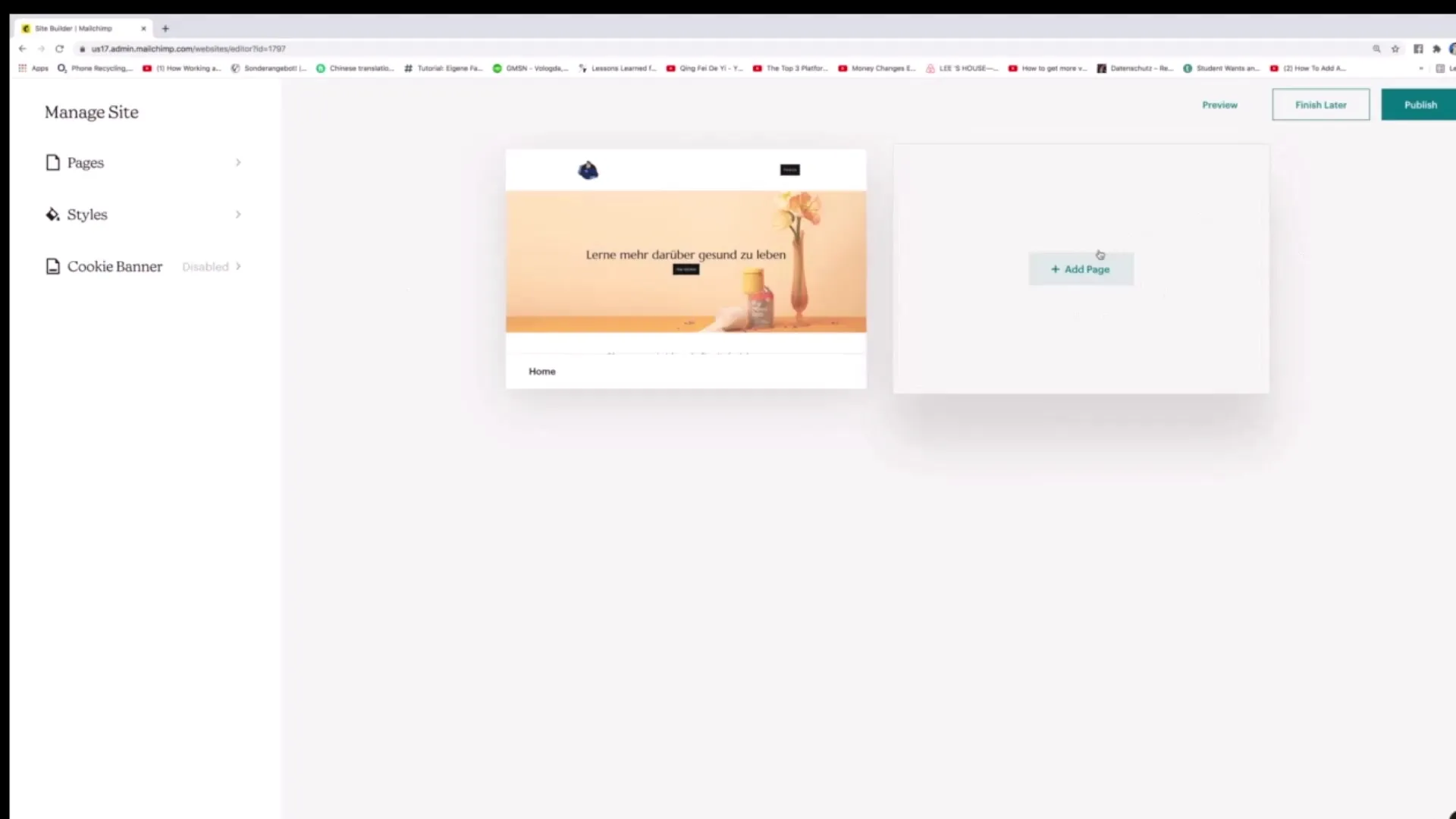
Etter å ha klikket på "Ad Page", åpnes et nytt vindu der du kan legge inn detaljene for den nye siden din. For eksempel kan du gi siden et navn som "Om oss". Dette hjelper besøkende med å umiddelbart gjenkjenne innholdet på siden.
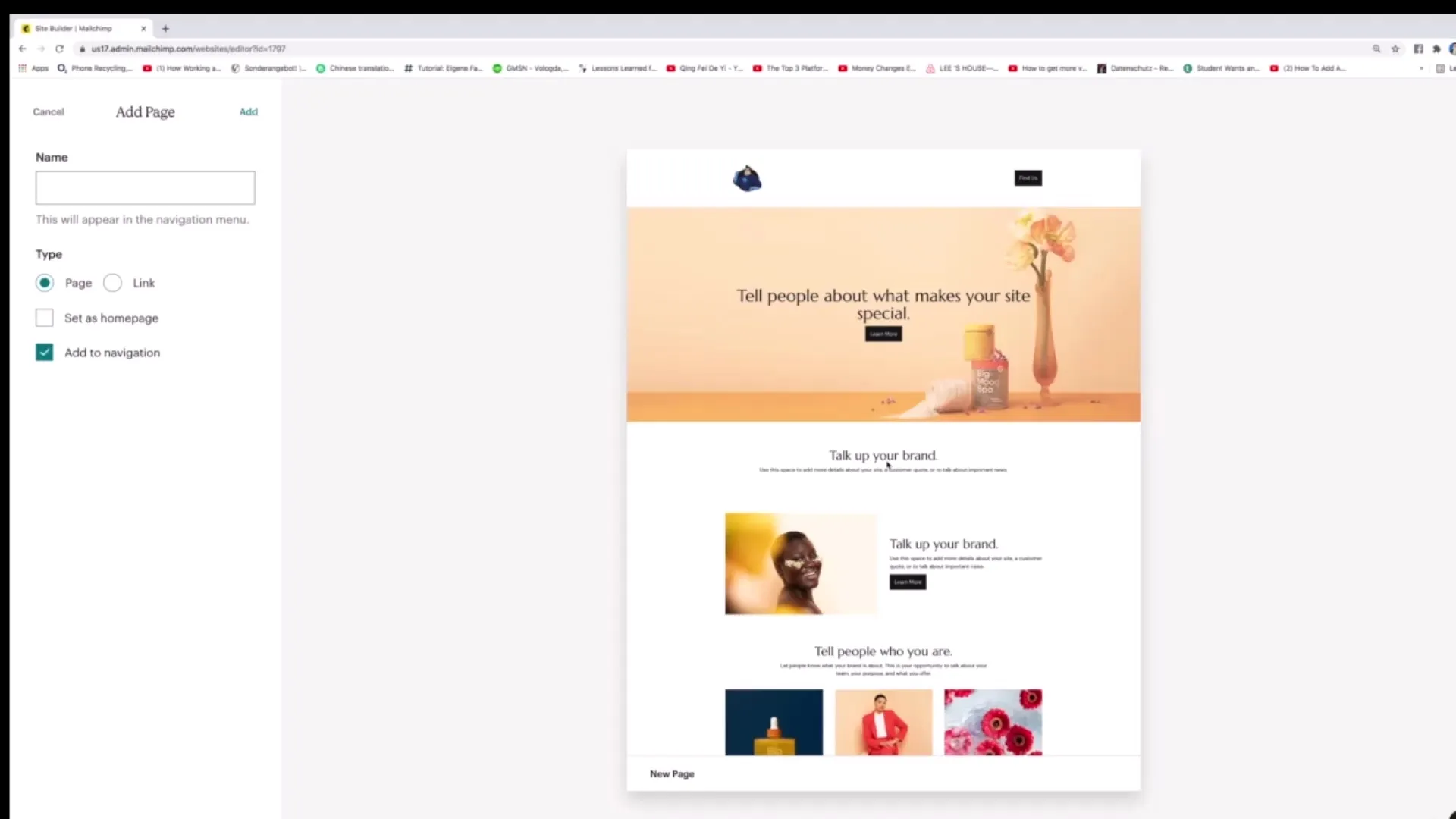
Når du legger til innhold på den nye siden din, for eksempel "Om oss", kan du også tilpasse beskrivelsen. Dette er ikke hjemmesiden, så sørg for å gi relevant informasjon som gir besøkende innsikt i virksomheten din.
Når du er fornøyd med informasjonen, må du legge til siden i navigasjonen. Dette sikrer du ved å sette riktig kryss før du klikker på knappen "Add". Deretter vil siden både opprettes og vises i navigasjonen.
Etter at du har lagt til den nye siden, vil den vises i oversikten din. Her vil du nå se både hjemmesiden og den nylig opprettede "About"-siden. For å redigere den nye siden, klikker du bare "Edit Page".
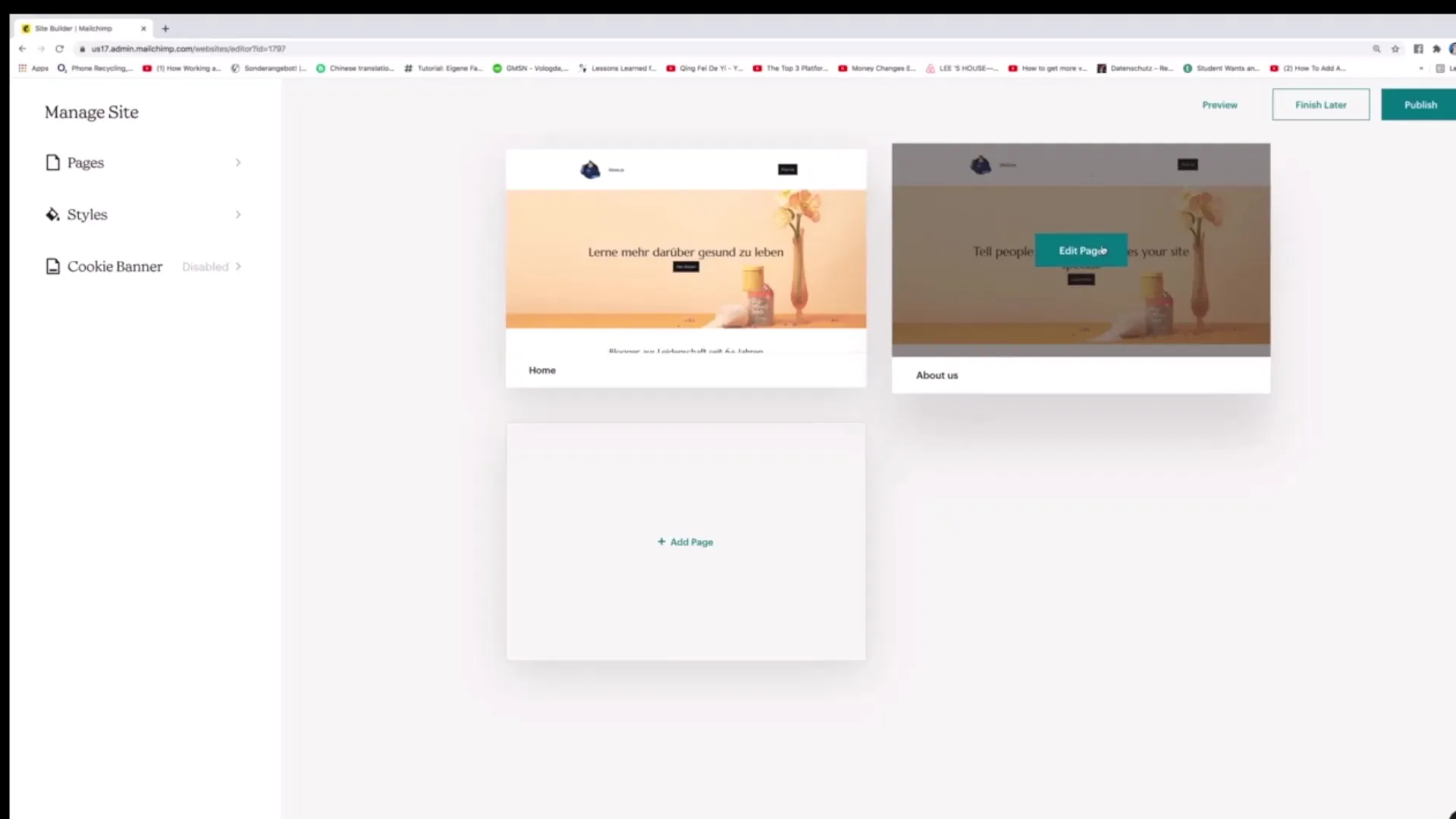
Du kan tilpasse innholdet på siden ved å klikke på "Edit Section". Her kan du endre teksten, legge til bilder og tilpasse layouten for å designe alt slik du ønsker.
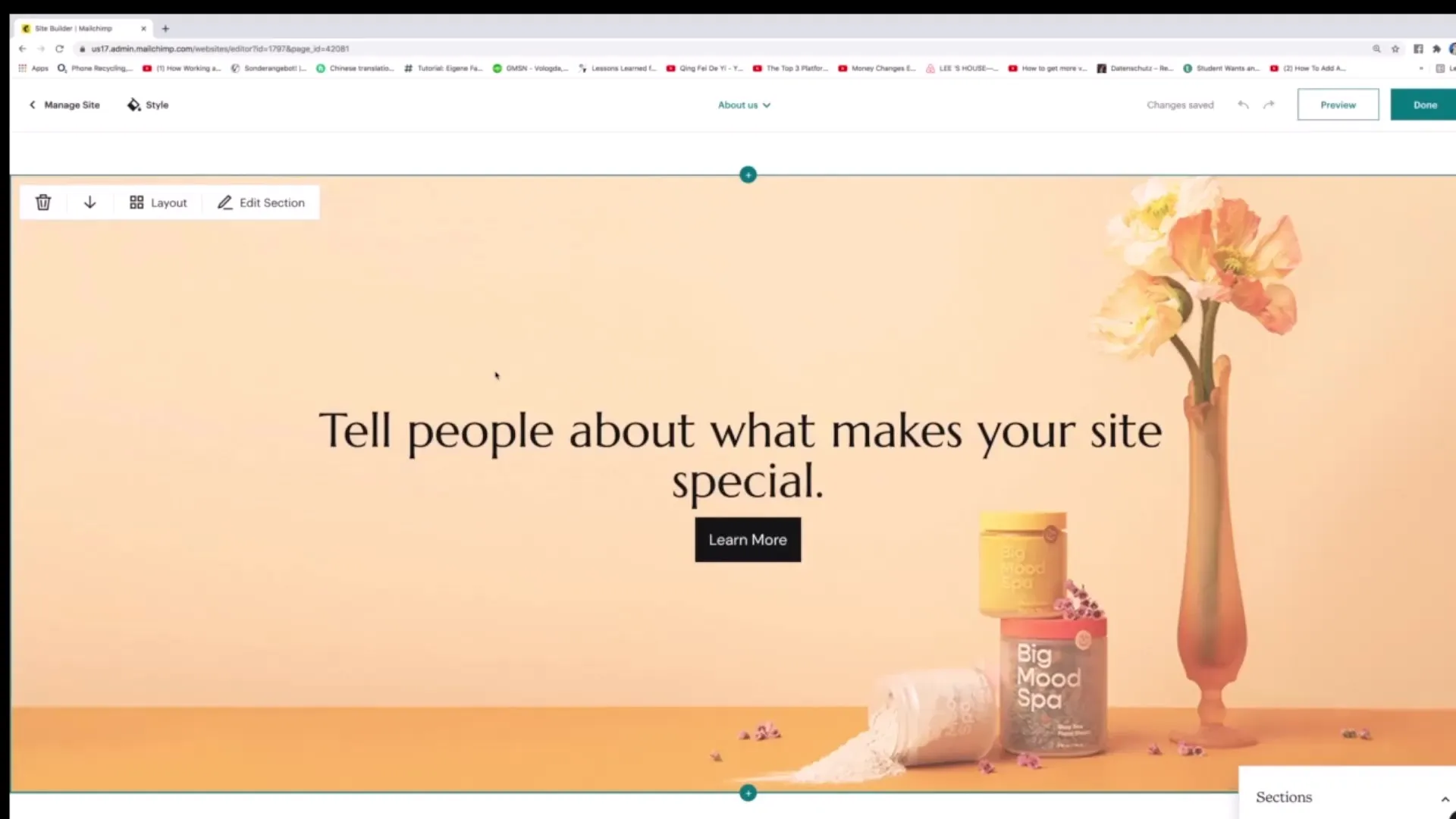
Det er lurt å legge til flere sider og gjøre dem synlige i navigasjonen. Hvis du for eksempel har en "Om oss"-side i tillegg til en "Kontakt"-side eller en side for produktvisning, kan du legge dem til etter hverandre og oppdatere navigasjonen deretter.
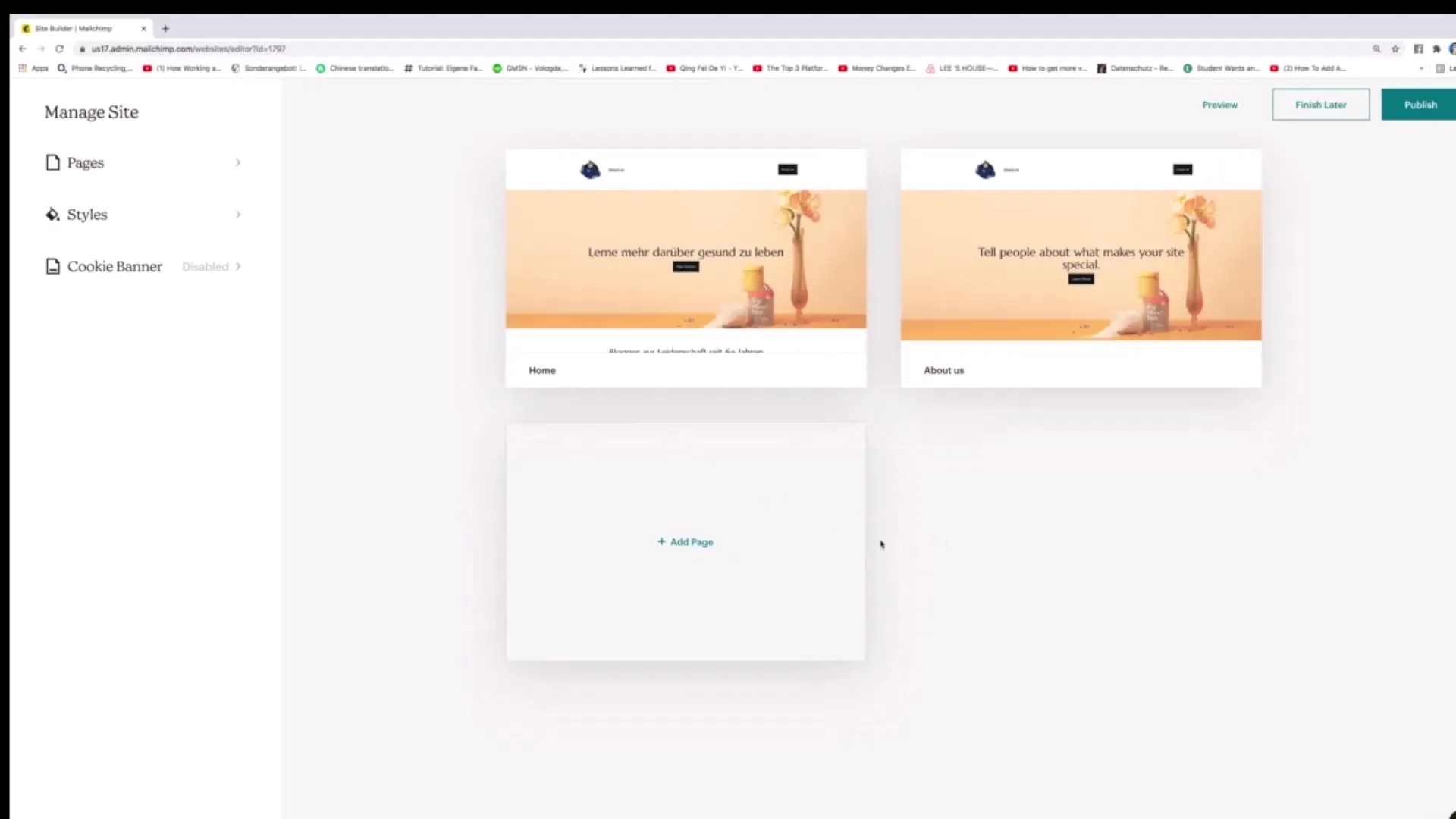
Hvis du vil legge til en side som ikke vises i navigasjonen, kan du også gjøre dette. Klikk på "Ad Page"-symbolet, fjern avkrysningsruten for navigasjon og klikk på "Add". Dette oppretter en selvstendig side som ikke er lenket.
I tillegg kan du gjøre en side til hovedsiden. For å gjøre dette, velg den ønskede siden og klikk på "Set as Homepage". Dermed blir den valgte siden satt som startside og den forrige hjemmesiden blir ikke tatt offline.
Hvis du vil legge til en lenke til en ekstern side, bare skriv inn URL-en, og besøkende vil bli omdirigert dit når de klikker på lenken. Husk å alltid oppgi en nøyaktig navn for siden.
I denne korte veiledningen har du lært hvordan du effektivt legger til sider på Mailchimp-nettstedet ditt og tilpasser dem. Bruk disse funksjonene til å gjøre nettsiden din informativ og brukervennlig.
Oppsummering
I denne veiledningen har du lært hvordan du legger til nye sider i Mailchimp, redigerer dem og legger dem til i navigasjonen, slik at nettsiden din alltid er oppdatert og informativ.
Ofte stilte spørsmål
Hvordan legger jeg til en ny side i Mailchimp?Klikk på "Ad Page" for å opprette en ny side og gi den et passende navn.
Kan jeg opprette en side som ikke vises i navigasjonen?Ja, fjern bare avkrysningsruten "Legg til i navigasjonen" før du klikker på "Add".
Hvordan setter jeg en side som min startside?Velg den ønskede siden og klikk på "Set as Homepage".
Kan jeg legge til lenker til andre sider?Ja, skriv bare inn URL-en i feltet og besøkende vil bli omdirigert.


